پیکربندی تنظیمات عمومی
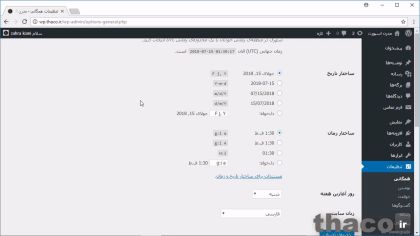
این درس به بررسی جامع تنظیمات عمومی وردپرس میپردازد و در آن به صورت تخصصی نحوه پیکربندی عنوان سایت و تگلاین برای بهبود برند و SEO، تنظیم دقیق آدرسهای WordPress Address و Site Address جهت جلوگیری از مشکلات دسترسی و نمایهسازی، تعیین ایمیل مدیریت به عنوان یک عنصر کلیدی امنیتی، مدیریت عضویت و نظرات کاربران به منظور مقابله با اسپم، و تنظیم منطقه زمانی و فرمت تاریخ و زمان برای هماهنگی دقیق نمایش محتوا توضیح داده میشود. هدف این آموزش، تجهیز متخصصان و کارشناسان به ابزارهای کاربردی جهت بهینهسازی سایت در محیطهای حرفهای و بازار کار است.
حالا که میدونید چطور محتوا بسازید و ظاهر و کارایی سایت وردپرس تون و همچنین کاربران سایت خودتون رو مدیریت کنید وقتش هست نگاه دقیق تری به تنظیمات پیشرفته بندازیم که تمام سایت تون رو کنترل می کنن.
دکمه “تنظیمات” یا در وردپرس لاتین دکمه settings در منوی ادمین بهتون دسترسی مستقیم به انواع تنظیمات مورد نیازی که احتمال کار باهاشون براتون وجود داره رو میده. General یا همگانی، Writing یا نوشتن، Reading یا خواندن، Discussion یا گفتگوها، Media یا رسانه و Permalinks یا پیوندهای یکتا.
در دو سرفصل آموزشی پیش رو؛ تمام این تنظیمات رو توضیح میدیم و الان هم میخایم با General یا همین “همگانی” شروع کنیم.
همونطور که از اسمش معلوم هست تنظیمات عمومی یا همگانی، بهتون کنترل روی رفتار و ظاهر کلی سایتتون میدن و بعضی از این تنظیمات در Customizer یا همون محیط “سفارشی سازی” فرانت اند هم منعکس شدن و اونجا هم وجود داشتن.
در بالا، عنوان سایت؛ “معرفی کوتاه” یا همون تگ لاین رو داریم. تو نسخه های قدیمی تر “آیکن سایت” رو هم اینجا داشتیم ولی به محیط Customizer یا ” سفارشی سازی” انتقال داده شده. این هم بگم که همه اینها رو میشه از داخل Customizer کنترل کرد و از نظر من تنظیم کردن اینها در Customizer بهتر هست، چونکه تغییرات شون رو فوراً مشاهده می کنید و این می تونه حس خوبی برای یک طراح سایت و کسی که قرار هست این آپشن ها رو مدیریت کنه ایجاد کنه. بجای اینکه در اینجا تنظیم شون کنید و بعدش به فرانت اند سایت برید و تغییرات رو ببینید؛ بهتر هست از همون محیط “سفارشی سازی” دستکاری شون کنیم. و همچنین بعدش “نشانی وردپرس” و “نشانی سایت” رو داریم. بهتر هست این گزینه ها رو تغییر ندید. اینها آدرس هایی هستن که آدرس وردپرس مون در وب و همچنین برنامه وردپرس رو تعریف میکنن.
معمولاً این دو تا آدرس باید یکی باشن اما در برخی شرایط نادر ممکن هست بخاید برنامه وردپرس در پوشه متفاوتی نسبت به این home page وردپرس تون قرار بگیره.
در این صورت اولین آدرس رو همینطوری میذارید و “نشانی سایت” رو به مسیر متفاوت دیگه ای تغییر میدید. البته این یک گزینه پیشرفته هست که براحتی می تونه سایت تون رو آفلاین کنه پس توصیه می کنم بهش دست نزنید مگر اینکه دلیل خاصی برای انجام ی همچین سناریویی داشته باشید. بعد “نشانی ایمیل” ادمین رو داریم.
بطور پیشفرض این آدرسی هست که باهاش اکانت کاربری تون رو هنگام تنظیم و نصب وردپرس تون ساختید؛ اما الان می تونید تغییرش بدید، این ایمیل زمانی استفاده میشه که وردپرس بخاد به مدیر سایت چیزی رو اطلاع بده. این اطلاع ها می تونن چیزهایی مثل یک آپدیت خودکار، ثبت نام کاربر جدید یا دیدگاه های جدید که نیاز به مدیریت دارند، باشن.
اگر ایمیل زیادی از طرف وردپرس براتون میاد برای این هست که ایمیل تون بعنوان ایمیل ادمین اونهم در قسمت “نشانی ایمیل” تنظیم شده، قبل از اینکه تغییرش بدید مطمئن بشید که ایمیلی که وارد می کنید یک ایمیل واقعی هست که بهش دسترسی دارید.
توصیه می کنم فعلاً بذارید روی همین گزینه باقی بمونه. همونطور که در سرفصل های اخیر زمانی که بحثمون پیرامون کاربران بودش آموزشتون دادم: می تونید کاری کنید که وردپرس بطور خودکار به مردم اجازه بده در سایت ثبت نام کنن. اینکار از داخل تنظیمات همگانی و از قسمت “عضویت” یا در وردپرس لاتین از قسمت Membership انجام میشه. اگر این گزینه “هر کسی میتواند نامنویسی کند” رو تیک بزنید هر کسی می تونه در سایت تون یک اکانت کاربری جدید ثبت کنه. همچنین می تونید یک نقش پیشفرض برای کاربرانی که تازه در وب سایت رجیستر میکنن هم از اینجا یعنی فیلد “نقش پیشفرض کاربر تازه” تعریف کنید.
پیشفرضش همونطور که مشخص هست مشترک و این گزینه منطقی ای هم هستش، اما می تونید از اینجا دسترسی های دیگهای هم براش در نظر بگیرید. این یک تنظیم خطرناک هست اگر وبسایت تون در فضای وب آنلاین هست و همه بهش دسترسی دارن و طوری تنظیم کردید تا همه بتونن ثبت نام کنن مطمئن باشید که ربات های زیادی سعی میکنن در سایتتون ثبت نام کنن و بجز ارسال خبرنامه هاشون اگه بفهمن سطح دسترسی بالاتری دارن سریعاً اقدام به بهره برداری از اطلاعات سایت تون مثلاً برداشتن ایمیل دیگر کاربران تون جهت مقاصد اقتصادی شون می کنن.
برای همین مهم هست که این نقش دیفالت کاربران رو روی مشترک یا حداکثر روی مشارکت کننده قرار بدید؛ هیچ وقت سعی نکنید در صورت آنلاین بودن سایت تون این رو روی نقش دیگه ای تنظیم کنید. اگه بقیه رو انتخاب بکنین سایت تون پر از محتواهای اضافی میشه تنها زمانی بنظرم قرار دادن یک نقش دیگه غیر از مشترک منطقی هست که یک سایت intranet دارید که فقط در یک شبکه داخلی در شرکت یا مدرسه یا سازمان های دیگه در دسترس هست که روی افراد دیگه ای که به سایت دسترسی دارن کنترل دارید.
خب؛ در شرایط دیگه باید این گزینه یعنی “هر کسی میتواند نامنویسی کند” رو با چک باکسش خاموش کنید. تنها زمانی که باید فعالش کنید اون زمانی هست که میخاید دیدگاه ها رو مدیریت کنید تا فقط کسانی که ثبت نام کردن و یک اکانت فعال در سایت تون دارن، بتونن دیدگاه بذارن و اینطوری تعداد افرادی که میخان دیدگاه بذارن رو محدودشون کنید.
آخرین تنظیمات مربوط به محل زندگیتون هست؛ یعنی موقعیتی که در هنگام نصب وردپرس تون سفارشیش کردید. پس حتی می تونید یک منطقه زمانی برای سایت وردپرسی تون قرار بدید که بطور پیشفرض منطقه زمانی روی UTC+0 قرار داره اما اگر در انگلیس نیستید باید این منطقه زمانی رو تغییر بدید مثلاً اون رو بذارید روی منطقه زمانی “تهران”؛ تا زمانی که محتوایی رو منتشر کردید زمان ناحیه مدنظرتون یعنی تهران برای پست هاتون سفارشی بشه.
پس این مهم هست چون که وردپرس از این منطقه زمانی برای زمانبندی انتشار محتواهاش استفاده میکنه. پس اگر این الان روی UTC+0 قرار گرفته باشه و من در ونکور کانادا باشم، اونوقت زمان من کاملاً با انگلیس فرق داره. پس اگر پستی رو زمانبندی کنم تا روی ساعت 9 منتشر بشه، اون پست در ساعت 9 به وقت انگلیس منتشر میشه نه ونکور کانادا.
می تونید شهرهای بزرگ رو تایپ کنید مثل تهران تا پیداشون کنید و با انتخابش بدونید که منطقه زمانی تون رو به اون منطقه تغییر خواهید داد. همچنین می تونید فرمت نمایش زمان رو هم عوض کنید.
الان روی استاندارد آمریکایی هست؛ اما می تونید به هر چیزی که دوست دارید تغییرش بدید. شنیدم که اگر زبان پیشفرض و دیفالت سایت رو تغییر بدید این تنظیمات هم تغییر می کنن اما مطمئن نیستم که این برای تمام کشورها کار کنه و الان هم که در وردپرس فارسی هستم و می بینیم که این فرمت زمانی روی هجری قمری تنظیم نشده، میشه از این ضعف وردپرس اطمینان حاصل کرد.
پس به “همگانی” یا در وردپرس لاتین به General برید و این تنظیمات رو چک کنید و از درست بودن شون مطمئن بشید. چونکه الان در منطقه دیگه ای بجز آمریکا هستم میذارمش روی 15 ژولای و 1:30 دقیقه بعدازظهر و بعدش آغاز هفته رو روی شنبه میذارم و بعدش هم روی “ذخیره تغییرات” کلیک می کنم.